使用u盘清理电脑无效盘符方法 怎么用u盘清理电脑无效盘符
时间:2017-07-04 来源:互联网 浏览量:
今天给大家带来使用u盘清理电脑无效盘符方法,怎么用u盘清理电脑无效盘符,让您轻松解决问题。
盘符经常都是用26个英文字母进行标识,它对于磁盘存储设备来说只是起到标示符的作用,我们平时在计算机中看到的C:、D:、E:等都属于盘符。有时我们在电脑中可以看到无效盘符,那么该如何清理无效盘符呢?接下来小编就给大家介绍用u深度u盘启动盘清理无效盘符的方法。具体方法如下:
1首先将我们的u盘制作成u深度u盘启动盘,做好后不要拔出u盘,然后重启电脑,当显示器中出现开机界面的时候,按下一键u盘启动快捷键进入到启动项选择窗口,选择u盘启动进入到u深度主菜单,如下图所示:
 2
2在u深度主菜单界面中,利用键盘上的方向键选择【07】运行MaxDos工具箱增强版菜单,按下回车键执行,如下图所示:
 3
3接着选择【02】运行MaxDos9.3工具箱增强版G,按下回车键执行,如下图所示:
 4
4进入到内存组合模式中,利用键盘中的上下方向键选择“K.XMGR模式”,按下回车键执行,如下图所示:
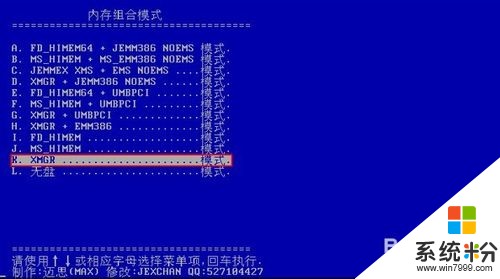 5
5在XMGR模式主菜单中,选择“7.进入..命令行模式”,如下图所示:
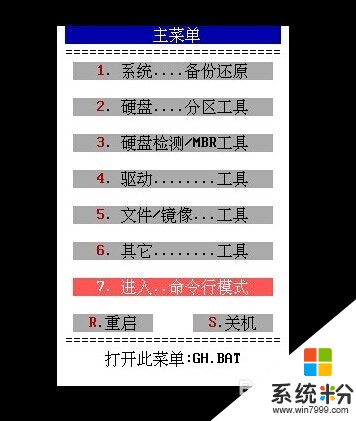 6
6在命令行模式选项中,我们在下方的光标处输入“Kildrv”指令(不区分大小写),按回车键执行,如下图所示:
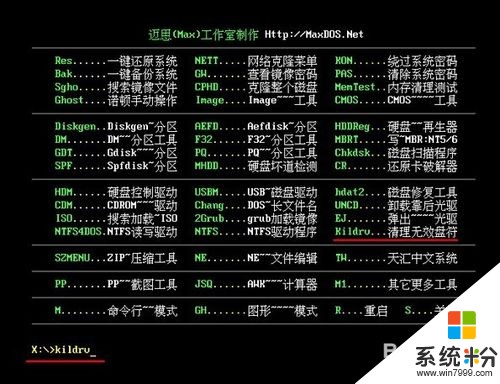 7
7在清理无效盘符的操作中,选择“2.自动清理”,按下回车键执行,如下图所示:
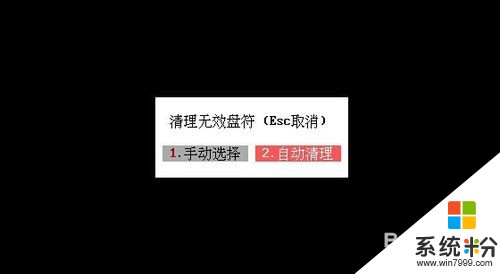 8
8清理完成后,系统会给出提示,我们点击“确定”即可,如下图所示:

以上就是使用u盘清理电脑无效盘符方法,怎么用u盘清理电脑无效盘符教程,希望本文中能帮您解决问题。
我要分享:
相关教程
- ·电脑怎么清理无效盘符工具电脑如何清理无效盘符工具
- ·教你如何快启动pe系统清理无效盘符操作 详解快启动pe系统清理无效盘符操作
- ·使用u深度启动u盘怎么清理电脑系统内存如何使用u深度启动u盘清理电脑系统内存
- ·使用u启动bootice工具更改盘符有什么方法 怎么使用u启动bootice工具更改盘符
- ·电脑键盘为什么无法输入原因 笔记本电脑键盘突然失效无法使用如何解决 电脑键盘为什么无法输入原因 笔记本电脑键盘突然失效无法使用怎样解决
- ·电脑键盘怎样清洗好 快速有效地清理电脑键盘的方法
- ·戴尔笔记本怎么设置启动项 Dell电脑如何在Bios中设置启动项
- ·xls日期格式修改 Excel表格中日期格式修改教程
- ·苹果13电源键怎么设置关机 苹果13电源键关机步骤
- ·word表格内自动换行 Word文档表格单元格自动换行设置方法
电脑软件热门教程
- 1 电脑上声音驱动怎么装 电脑声卡驱动安装步骤
- 2 电脑开机键坏了怎么解决 电脑开机键坏了如何处理
- 3 Win8.1桌面IE图标不见了怎么恢复?
- 4怎样让手机桌面显示时间和天气 如何在手机屏幕上显示时间和天气
- 5笔记本选机 怎样挑选最适合自己的笔记本 笔记本选机 挑选最适合自己的笔记本的方法有哪些
- 6怎样将pdf完美转换成word 可编辑的Word文档的方法有哪些
- 7打印机电脑上找不到 电脑无法识别打印机怎么办
- 8怎样格式化电脑磁盘 格式化电脑磁盘的方法有哪些
- 9怎样快速恢复误删、格式化硬盘u盘内存卡等资料 快速恢复误删、格式化硬盘u盘内存卡等资料的方法有哪些
- 10Win10系统Snap分屏功能怎么使用?
